Jako uživatel programu QuickTime Player si můžete všimnout, že u funkce Export již neexistuje možnost MP4. Nahrávání obrazovky můžete uložit pouze ve formátu MOV. Hledáte způsob, jak to udělat Export QuickTime MP4?
Když zachytíte obrazovku počítače pomocí funkce nahrávání obrazovky QuickTime, můžete zaznamenané video uložit pouze do souboru MOV. Přehrávač QuickTime Player nemůže nahrávat ve formátu MP4 místo MOV. Vzhledem k tomu, že zde v tomto příspěvku sdílíme 3 jednoduché způsoby, jak vám pomoci převést QuickTime na MP4.

Jak je uvedeno výše, již nemůžete exportovat nahrávání obrazovky QuickTime do MP4. Nyní můžete exportovat QuickTime do filmu QuickTime 4K / 1080p / 720p / 480p QuickTime pomocí H.264. V první části se vám chceme podělit o jednoduchý způsob, jak rychle exportovat nebo měnit film QuickTime jako MP4.
Po záznamu obrazovky QuickTime můžete běžným způsobem exportovat film QuickTime. Můžete kliknout na ikonu Soubor na horním panelu nabídek a poté vyberte možnost Export. Poté musíte vybrat iPad, iPhone, iPod touch a Apple TV ... možnost exportu záznamu obrazovky QuickTime.
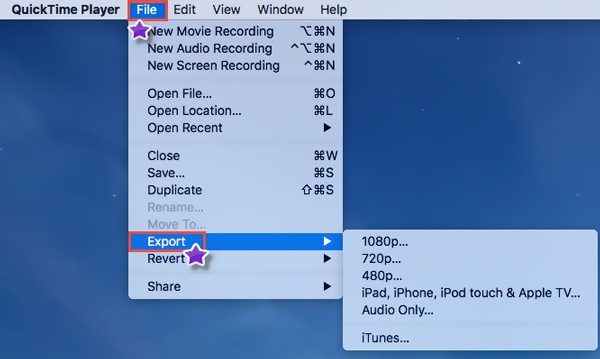
Pomocí této metody můžete exportovat QuickTime do M4V. Měli byste vědět, že M4V je technicky formát MP4. Pokud chcete exportovat QuickTime do MP4, můžete jednoduše přejmenovat .m4v na .mp4.
Po nahrávání obrazovky pomocí programu QuickTime Player můžete získat soubor MOV. Tato část vám představí populární nástroj pro převod filmů QuickTime, Video Converter Ultimate které vám pomohou převést záznam obrazovky QuickTime na MP4.

Ke stažení
100% bezpečné. Žádné reklamy.
100% bezpečné. Žádné reklamy.

Tento převodník QuickTime na MP4 je vybaven funkcí dávkového převodu, která umožňuje převádět jeden nebo více filmů QuickTime na MP4 najednou.
Během několika kliknutí můžete převést svůj film QuickTime do formátu MP4 ve vysoké kvalitě. Během převodu nedojde ke ztrátě kvality obrazu. Můžete se na to také spolehnout převést QuickTime MOV do AVI s lehkostí. Stačí si ji zdarma stáhnout a vyzkoušet.
Kromě výše uvedených metod můžete také zvolit přímý záznam filmu QuickTime do MP4. Přehrávač QuickTime můžete nahradit výkonným softwarem pro nahrávání obrazovky, Záznamník obrazovky. Je speciálně navržen tak, aby zachytil cokoli, co se zobrazuje na obrazovce vašeho počítače chytit zvuk s vysokou kvalitou. Je kompatibilní s Windows PC i Mac.

Ke stažení
100% bezpečné. Žádné reklamy.
100% bezpečné. Žádné reklamy.


Tento videorekordér, který je lepší než QuickTime Player, umožňuje zaznamenávat zvuk Sound System a Mikrofon. QuickTime zachycuje pouze zvuk z mikrofonu.
Otázka 1. Jak zdarma převést QuickTime na MP4 online?
Na internetu je nabízeno velké množství online video konvertorů, které vám mohou pomoci snadno převést MOV na MP4. Pokud nevíte, který byste měli použít, můžete dát populární Zdarma Online Video Converter pokus.
Otázka 2. Ztrácí převod MOV na MP4 kvalitu?
Obecně platí, že převod MOV do MP4 neztratí kvalitu, které si můžete všimnout. Mnoho konvertorů QuickTime na MP4 vám umožní upravit podrobné parametry nastavení výstupu. Můžete tak získat výstupní MP4 video při zachování původní kvality obrazu a zvuku.
Otázka 3. Podporuje přehrávač QuickTime Player MP4?
Měli byste vědět, že QuickTime MOV i MP4 mohou používat stejné formáty MPEG-4. Většinou jsou zaměnitelné v prostředí pouze pro QuickTime. Ve srovnání s MOV je MP4 populárnější formát a měl větší podporu. Program QuickTime Player tedy podporuje formát MP4.
Jak vytvořit QuickTime Player v MP4 místo MOV? Jak uložit film QuickTime jako MP4? Jak převést záznam obrazovky QuickTime na soubor MP4? V tomto příspěvku můžete snadno najít odpovědi na všechny tyto otázky. Pokud máte ještě nějaké otázky týkající se Export QuickTime MP4, můžete nám v komentáři zanechat zprávu.
QuickTime
Editor videa QuickTime Obnovení neuloženého záznamu QuickTime QuickTime Player pro Windows Převést QuickTime na AVI Použijte QuickTime Slow Motion Rychlé stahování Záznam zvuku QuickTime na obrazovce Převést QuickTime na AVI Převod QuickTime MOV na MP4 Převést/exportovat QuickTime do MP4
Aiseesoft Screen Recorder je nejlepší software pro nahrávání obrazovky pro zachycení jakékoli aktivity, jako jsou online videa, webová volání, hra na Windows / Mac.
100% bezpečné. Žádné reklamy.
100% bezpečné. Žádné reklamy.